Introducción
Un activo en la plataforma Mulesfot es un componente global que contiene la configuración API de un sistema, por ejemplo, Bizagi. Ahora puede usar este activo en aplicaciones o proyectos creados en Anypoint. Este artículo explica cómo puede usar el activo Bizagi configurado.
Creando una aplicación
En Anypoint, puede crear una aplicación Mule, donde puede usar todos los métodos API de Bizagi incluidos en el activo. Para hacerlo, puede acceder al Centro de diseño:
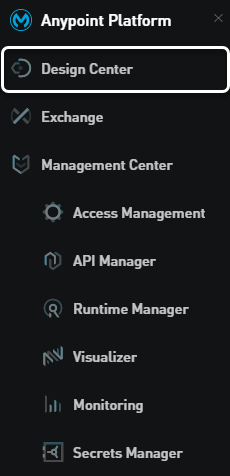
Luego haga clic en Crear.

Luego haga clic en nueva aplicación.
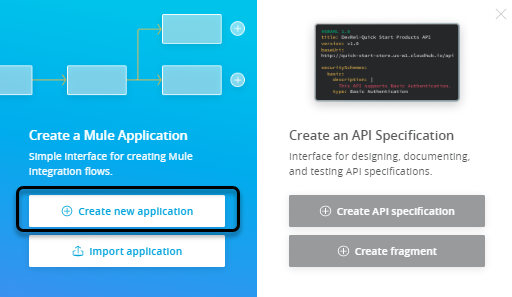
Aquí puede crear un flujo de trabajo, que puede ser activado por otras aplicaciones o un temporizador. Haga clic en el símbolo más (+) después del activador y seleccione la API de Bizagi:
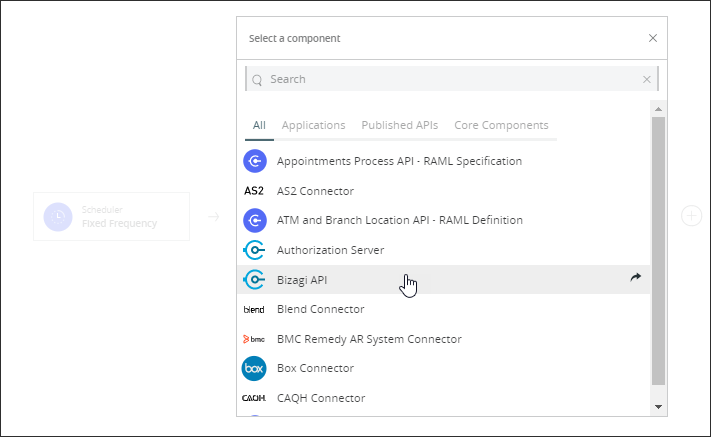
Seleccione el método OData que quiera invocar:
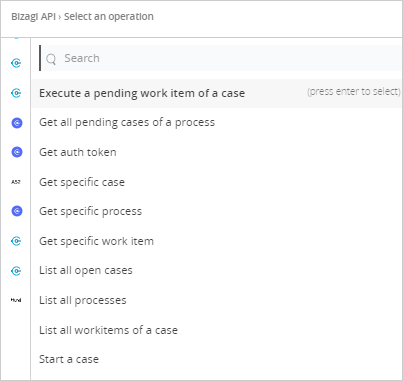
Por ejemplo, puede seleccionar Iniciar un Caso.
Primero debe crear una configuración, donde defina la URL del entorno Bizagi y las credenciales. Cuando hace clic en el módulo, puede agregar una configuración de conector:

Defina el host como la URL de si ambiente de Bizagi, y las credenciales son el Client ID y el Client Secret the OAuth 2.
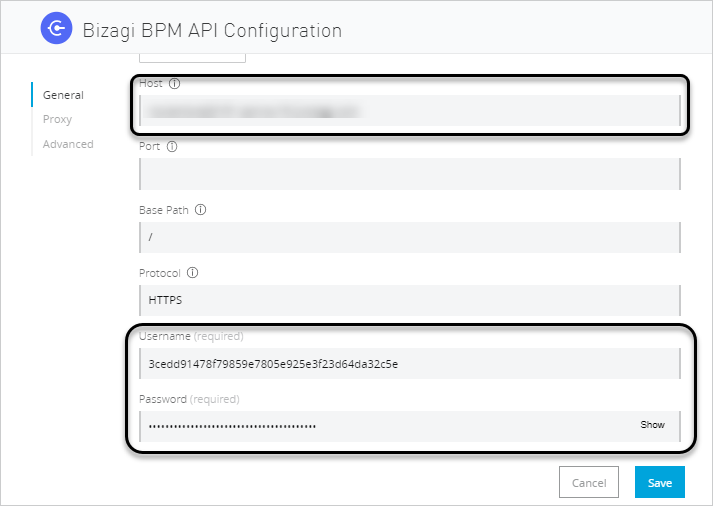
Este es un método POST, por lo que requiere entradas. La estructura de entradas se puede consultar en la configuración del activo, en el módulo Exchange de Anypoint o en nuestro índice OData. Dependiendo del método seleccionado, tiene diferentes variables de configuración. Haga clic en el payload y configure el body de la entrada:
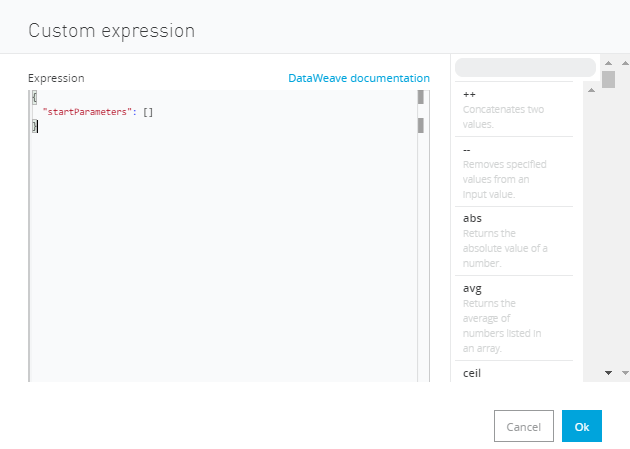
Luego registre el ID del proceso:
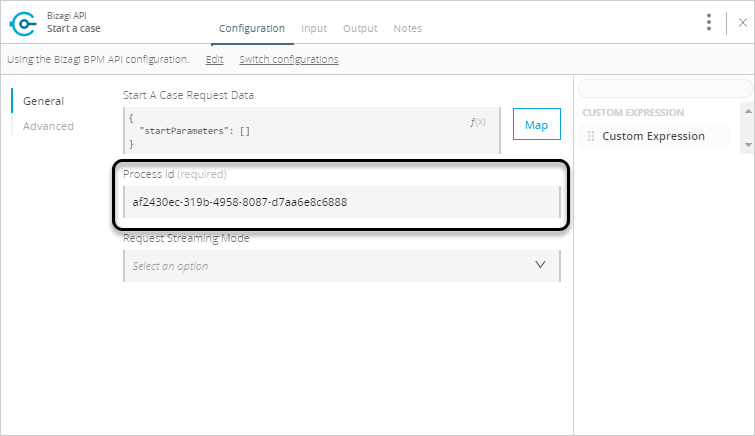
Finalmente usted puede probar el flujo de trabajo, haciendo clic en el botón de Prueba, en la parte superior derecha:
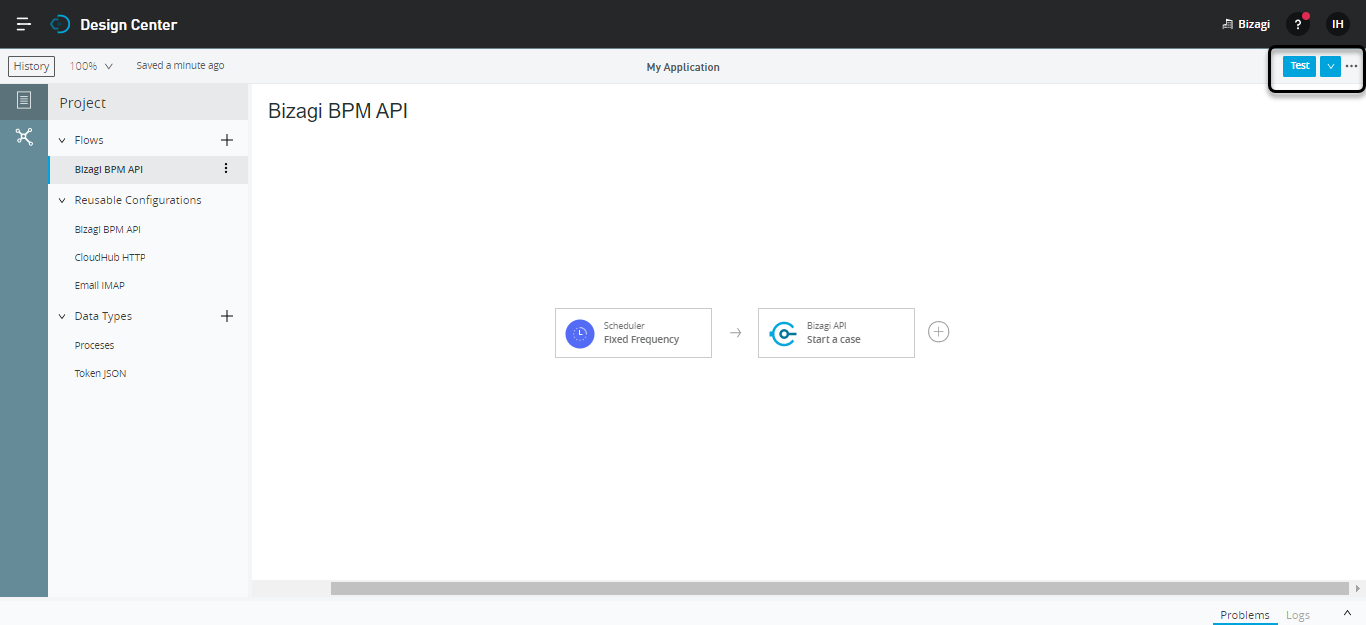
Si abre el módulo API de Bizagi y revisa el resultado, puede encontrar la respuesta del método. En este ejemplo, el número de caso creado.
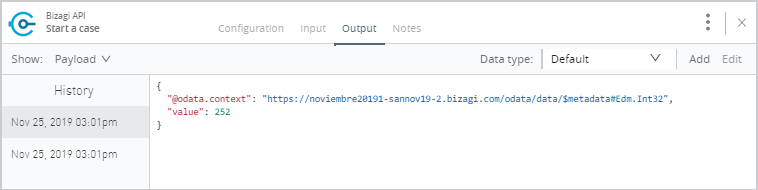
Este es el mismo número de caso creado en el Portal de Trabajo de su ambiente de Bizagi:

Last Updated 2/26/2024 2:59:47 PM